A mappaátirányítási csoportházirend nem vonatkozik az SCCM használatakor
A mai bejegyzésben megpróbáljuk megoldani azt a problémát, hogy a Windows 8 és újabb verzióit futtató számítógépeken előfordulhat , hogy a System Center Configuration Manager ( SCCM ) használatakor nem alkalmazzák a mappaátirányítási csoportházirend-(Folder Redirection Group Policy) objektumokat ( GPO(GPOs) -kat ).
Új olvasóink kedvéért röviden ismertetjük a mappaátirányítást(Folder Redirection) és az SCCM -et .
Mi az a mappaátirányítás?
A számítástechnikában, és különösen a Microsoft Windows operációs rendszerekkel összefüggésben, a Microsoft a (Microsoft)mappaátirányításra(Folder Redirection) hivatkozik, amikor az I/O-t automatikusan átirányítja szabványos mappákba (könyvtárakba) és onnan, hogy a hálózaton máshol használja a tárhelyet.
Gyakran használják irodai hálózati környezetben annak biztosítására, hogy a felhasználók ne tárolják helyben az adatokat, amikor a hálózati eszköz a preferált tárolóhely. A mappaátirányítás(Folder Redirection) lehetővé teszi az adatok mentését a tárolási helytől függetlenül, és elválasztja a felhasználói adatokat a profiladatoktól, csökkentve a bejelentkezéshez szükséges időt.
A mappaátirányítás (Folder)csoportházirend(Group Policy) alkalmazásával konfigurálható . A Windows Server(Windows Server) számos olyan beállítással rendelkezik, amelyek lehetővé teszik a profiljában szokásosan található felhasználói mappák kiszolgálóalapú mappákba való átirányítását. Ezeket a beállításokat a csoportházirend (Group Policy)User Setting\Administrator Templates\System\Folder Redirection szakasza tartalmazza . A beállítások engedélyezéséhez a tartományvezérlőn kell lennie.
A gyakori átirányítható mappák a következők:
- Saját dokumentumaim
- Kedvencek
- Start menü
- Asztali
- Alkalmazási adatok.
Ezek a leggyakoribbak, de lehet, hogy másokat is át szeretne irányítani. Általában két beállítás létezik – Basic és Advanced .
- Alap(Basic) : Ez a beállítás a mappaátirányítást minden olyan felhasználóra alkalmazza, akire a csoportházirend(Group Policy) vonatkozik.
- Speciális(Advanced) : Ez a beállítás bizonyos felhasználókra vonatkozik, és különböző beállításokat alkalmazhat a különböző felhasználói csoportokra.
Ezek a mappák általában a profilodban találhatók. Nagyon nagyok lehetnek, és bejelentkezéskor hosszú ideig tart a betöltődés. Átirányításukkal egy mutatót helyez el a profiljába, amely arra a mappára mutat, ahol ez az információ található. A mutató nem túl nagy és nem változik, így a profil kisebb marad.
Mi az a System Center Configuration Manager ( SCCM )?
Az SCCM a (SCCM)Microsoft által biztosított szoftverkezelési csomag, amely lehetővé teszi a felhasználók számára, hogy nagyszámú Windows-alapú számítógépet kezeljenek. Az SCCM(SCCM) távirányítót, javításkezelést, operációs rendszer telepítést, hálózatvédelmet és egyéb különféle szolgáltatásokat tartalmaz.
Az SCCM felhasználói integrálhatják a Microsoft Intune -t , lehetővé téve számukra az üzleti vagy vállalati hálózathoz kapcsolódó számítógépek kezelését. Az SCCM(SCCM) lehetővé teszi a felhasználók számára, hogy kezeljék a Windows vagy macOS rendszert futtató számítógépeket, a (Windows)Linuxot(Linux) vagy Unixot(Unix) használó szervereket , és még a Windows , iOS és Android operációs rendszert futtató mobileszközöket is .
A mappaátirányítási csoportházirend(Folder Redirection Group Policy) nem vonatkozik az SCCM használatakor(SCCM)
Ez a probléma akkor fordulhat elő, ha a számítógépek tartományi ügyfelek, és a Microsoft System Center 2012 Configuration Manager Service Pack 1 ( ConfigMgr 2012 SP1 ) vagy újabb szervizcsomagja kezeli őket.
A probléma megkerüléséhez kapcsolja ki a Felhasználói adatok és profilok engedélyezése(Enable User Data and Profiles) eszközbeállítást a System Center 2012 Configuration Manager konzolon.
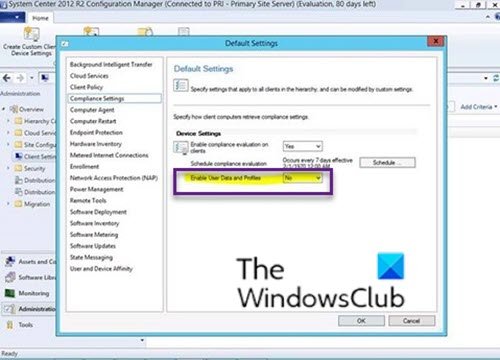
További információkért tekintse meg ezt a Microsoft dokumentációt(Microsoft Documentation) .
Hope this helps!
Related posts
Konfigurálja a vezérelt mappahozzáférést a Csoportházirend és a PowerShell segítségével
Tiltsa le az Internet Explorer 11-et önálló böngészőként a csoportházirend segítségével
Csoportházirend-szerkesztő hozzáadása a Windows 11/10 Home Edition rendszerhez
Akadályozza meg a programok telepítését cserélhető adathordozóról
Módosítsa a kézbesítés-optimalizálási gyorsítótár-meghajtót a Windows frissítésekhez
Hálózati meghajtó hozzárendelése a csoportházirend használatával Windows 11/10 rendszeren
Kapcsolja ki a legutóbbi keresési bejegyzések megjelenítését a Fájlkezelőben a Windows 11/10 rendszerben
Letiltás: Új alkalmazásai vannak, amelyek képesek megnyitni az ilyen típusú fájlokat
A biztonsági házirendek úgy vannak beállítva, hogy információkat mutassanak a legutóbbi interaktív bejelentkezésről
A Windows 10 rendszerű számítógépen alkalmazott csoportházirend ellenőrzése
Az oldal nem érhető el, az informatikai rendszergazda korlátozott hozzáféréssel rendelkezik bizonyos területekhez
A Ctrl+Alt+Del Screen testreszabása a csoportházirend vagy a Windows rendszerleíró adatbázis használatával
Csoportházirend-beállítások kézikönyve Windows 10 rendszerhez
A szervezet biztonsági szabályzata miatt nem lehet hozzáférni a megosztott mappához
A képjelszó-bejelentkezés letiltása a Windows 11/10 rendszerben
Csoportházirend-felügyeleti sablonok (ADMX) telepítése vagy frissítése
A réteges csoportházirend alkalmazása a Windows 11/10 rendszerben
A Windows Update Delivery Optimization maximális gyorsítótár-életkorának módosítása
A csoportházirend feldolgozása meghiúsult a hálózati kapcsolat hiánya miatt
Hogyan zárhat ki egyéni felhasználókat vagy számítógépeket egy csoportházirend-objektumból
